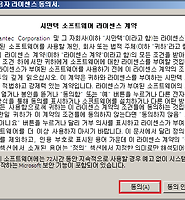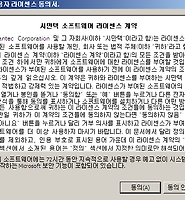| 일 | 월 | 화 | 수 | 목 | 금 | 토 |
|---|---|---|---|---|---|---|
| 1 | 2 | 3 | 4 | 5 | 6 | |
| 7 | 8 | 9 | 10 | 11 | 12 | 13 |
| 14 | 15 | 16 | 17 | 18 | 19 | 20 |
| 21 | 22 | 23 | 24 | 25 | 26 | 27 |
| 28 | 29 | 30 |
Tags
- 비트라커 USB
- 지정한 장치
- Log collect
- 라디우스
- DMARC란
- Log수집
- 라디우스서버
- Log 수집 서버
- Radius서버
- office365 Dmarc
- ost경로이동
- ost위치
- outlook pst
- Event log collect
- 경로 또는 파일에 액세스할 수 없습니다
- UPN
- Domain BitLocker
- pst경로이동
- 로그 구독
- 이벤트 로그 수집
- outlook ost
- BitLocker USB
- ost경로
- 클라이언트 로그 구독
- PST파일경로변경
- windows nps
- Domain name service
- DMARC설정
- BitLocker 도메인환경
- OST파일경로변경
Archives
- Today
- Total
MY IT Life
Symantec System Recovery 2011 이미지 백업 - Hot Backup 본문
03. Symantec/System Recovery
Symantec System Recovery 2011 이미지 백업 - Hot Backup
검짱돌이 2013. 4. 3. 09:53- 시작 -> Symantec System Recovery 2011 아이콘을 클릭합니다.
- Symantec System Recovery가 시작 됩니다.
- SSR 2011 백업 및 복구 소개
- 라이선스를 입력합니다.
- SSR2011 활성화 완료
- Symatnec System Recovery 2011 콘솔
- 백업 상태 : SSR이 설치된 시스템의 백업 상태를 나타냅니다.
- 백업 저장소 : SSR이 설치된 시스템의 하드웨어 상태를 나타냅니다.
- 작업 : 백업 및 복구 작업을 실행 할 수 있습니다.
- 현재 : ThreadCon 단계 : Symantec 기준의 위험요소 분포도를 나타냅니다. (위험 확산 시 자동 백업이 가능하도록 설정할 수 있습니다.)
- 작업 -> 백업 실행 또는 관리를 클릭합니다.
- 설치 전 BESR SRD로 부팅 후 Cold백업 가능nㅜnㅜㅜ
- 정기적인 백업 작업을 하지 않을 경우에는 "한 번 백업" 클릭
- 백업 실행 또는 관리 -> 새로 정의를 클릭합니다.
- 내 시스템 백업을 클릭합니다.
- 파일 및 폴더를 백업할 경우 "선택된 파일 및 폴더 백업"을 클릭합니다.
- 백업할 드라이브를 클릭합니다.
Windows Vista/7/2008/2008R2의 경우 반드시 시스템 예약 드라이브를 백업 받아야 합니다.
- 복구 지점 유형을 클릭합니다.
- 전체 백업 이후 증분 백업 작업을 예약하려면 복구 지점 세트(권장)을 클릭합니다.
- 전체 백업을 예약하려면 독립적 복구 지점을 클릭합니다.
- 백업 저장소를 설정합니다.
- 백업 저장소 설정 후 동일 데이터를 오프사이드 복사 저장소로 저장 할 수 있습니다.
- 복구 지점 옵션을 선택합니다.
- 이름 : 복구지점 이름을 표시합니다.
- 압축
- 없음 : 백업파일을 압축하지 않고 저장합니다.
- 표준(권장) : 백업파일을 40% 압축률로 저장합니다.
- 중간 : 백업파일을 45% 압축률로 저장합니다.
- 높음 : 백업파일을 50% 압축률로 저장합니다.
- 생성 후 복구 지점 검사 : 복구 지점 또는 파일 세트가 유효한지 또는 손상 되었는지 여부를 자동으로 테스트 함.
- 이 백업을 위해 저장된 복구 지점 수 제한 : 백업 세트 수를 제한합니다.
- 분할 압축을 할 경우 고급 -> 파일 크기를 지정합니다.
- 백업 시간을 설정합니다.
- 예약 없음
- 매주
- 매월
- 한번만 실행
- 백업 정의 마법사 완료
설정 내용을 바로 적용하려면 "지금 백업 실행"을 체크 후 마침을 눌러줍니다.
- 백업 실행
- 성능 : 시스템 성능과 백업 성능을 조절할 수 있습니다.
- "빠름" 위치로 이동할 경우 백업 속도 향상
- "느림" 위치로 이동할 경우 백업 속도 저하
- 백업 완료
'03. Symantec > System Recovery' 카테고리의 다른 글
| SSR 2013 Remote Agent Install (0) | 2013.06.14 |
|---|---|
| Symantec System Recovery 2011 설치 (0) | 2013.04.03 |
| Symantec System Recovery 2011 이미지 백업 - Cold Backup (0) | 2013.04.03 |
| Symantec System Recovery 2010 이미지 복원 (0) | 2013.04.03 |
| Symantec System Recovery 2011 Restore Anywhere Windows 7, 2008 R2 (0) | 2013.04.03 |